XML Entities definieren
Unabhängig davon, ob Ihr Dokument auf einer DTD oder einem XML-Schema basiert, können Sie für die <%AUTH-VIEW%>-Ansicht Entities definieren, die dann in der Eingabehilfe "Entities" und im Kontext-Untermenü Entity einfügen angezeigt werden. Wenn Sie in der Entities-Eingabehilfe auf eine Entity doppelklicken, wird diese an der Cursorposition eingefügt.
Eine Entity eignet sich v.a. dann, wenn Sie einen Textstring, ein XML-Fragment oder einige andere externe Ressourcen an mehreren Stellen in Ihrem Dokument verwenden möchten. Die Entity, bei der es sich im Grunde um eine Kurzbezeichnung für die benötigten Daten handelt, wird im Dialogfeld "Entities definieren" definiert. Nachdem Sie die Entity definiert haben, können Sie sie an mehreren Stellen in Ihrem Dokument einfügen. Dies spart Zeit und ist effizient, wenn Sie Änderungen am Dokument vornehmen möchten.
Sie können in Ihrem Dokument zwei grundlegende Arten von Entities verwenden: geparste Entities, wobei es sich um XML-Daten handelt (entweder einen Textstring oder ein Fragment aus einem XML-Dokument) oder ungeparste Entities, wobei es sich um nicht-XML-Daten handelt wie z.B. eine Binärdatei (normalerweise eine Grafik, Ton oder ein Multimedia-Objekt). Jede Entity hat einen Namen und einen Wert. Im Fall von geparsten Entities ist die Entity ein Platzhalter für die XML-Daten. Der Wert der Entity sind entweder die XML-Daten selbst oder eine URI, die auf eine .xml-Datei verweist, die die XML-Daten enthält. Bei ungeparsten Entities ist der Wert der Entity eine URI, die auf eine nicht-XML-Datei verweist.
So definieren Sie eine Entity:
1.Wählen Sie Authentic | XML Entities definieren. Dadurch wird das Dialogfeld "Entities definieren" geöffnet.
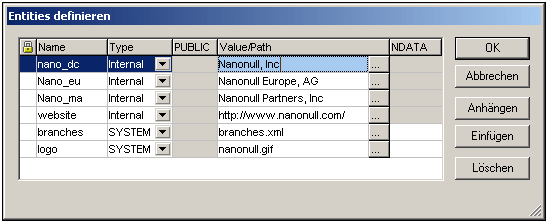
2.Geben Sie den Namen Ihrer Entity im Feld Name ein. Dies ist der Name, der in der Entities-Eingabehilfe angezeigt werden wird.
3.Wählen Sie den Typ der Entity aus der Dropdown-Liste im Feld Type aus. Es stehen drei Typen zur Auswahl. Eine interne (internal) Entity ist eine Entity, für die der zu verwendende Text im XML-Dokument selbst gespeichert ist. Wenn Sie PUBLIC oder SYSTEM auswählen, wird angegeben, dass sich die Ressource außerhalb der XML-Datei befindet und mittels eines "Public Identifier" oder eines "System Identifier" gefunden wird. Ein System Identifier ist eine URI, die den Pfad der Ressource definiert. Ein Public Identifier ist ein pfadunabhängiger Identifier, der es manchen Prozessoren ermöglicht, die Ressource zu identifizieren. Wenn Sie sowohl einen Public als auch einen System Identifier angeben, wird der Public Identifier zum System Identifier aufgelöst und es wird der System Identifier verwendet.
4.Wenn Sie als Type PUBLIC ausgewählt haben, geben Sie den Public Identifier der Ressource im Feld PUBLIC ein. Wenn Sie Internal oder SYSTEM als Type ausgewählt haben, ist das Feld PUBLIC deaktiviert.
5.Im Feld Value/Path haben Sie folgende Eingabemöglichkeiten:
•Wenn die Entity "Internal" ist, geben Sie den Textstring ein, der als Wert der Entity verwendet werden soll. Setzen Sie den Textstring nicht in Anführungszeichen. Alle Anführungszeichen werden als Teil des Textstrings behandelt.
•Wenn der Entity-Typ SYSTEM ist, geben Sie die URI der Ressource ein oder wählen Sie mit Hilfe der Durchsuchen-Schaltfläche eine Ressource auf Ihrem lokalen Netzwerk aus. Wenn die Ressource geparste Daten enthält, muss es eine .xml-Datei sein (d.h. sie muss eine XML-Erweiterung haben). Als Alternative dazu kann die Ressource eine Binärdatei sein, z.B. eine GIF-Datei.
•Wenn der Entity-Typ PUBLIC ist, müssen Sie zusätzlich einen System Identifier in dieses Feld eingeben.
6.Der Eintrag NDATA sagt dem Prozessor, dass diese Entity nicht geparst, sondern an den entsprechenden Prozessor gesendet werden soll. Das Feld NDATA sollte daher nur bei nicht geparsten Entities verwendet werden.
Dialogfeldfunktionen
Sie können Entities anhängen, einfügen und löschen, indem Sie auf die entsprechende Schaltfläche klicken. Des Weiteren können Sie Entities spaltenweise alphabetisch sortieren, indem Sie auf die Kopfzeile der jeweiligen Spalte klicken; bei einmaligem Klicken werden die Entities aufsteigend sortiert, bei zweimaligem Klicken absteigend. Die Größe des Dialogfelds und die Spaltenbreite lassen sich anpassen.
Sobald eine Entity im XML-Dokument verwendet wird, ist sie gesperrt und kann im Dialogfeld "Entities definieren" nicht mehr bearbeitet werden. Gesperrte Entities werden durch das Schlosssymbol in der ersten Spalte gekennzeichnet. Durch das Sperren einer Entity wird sichergestellt, dass das Dokument in Bezug auf Entities gültig ist. (Das Dokument wäre ungültig, wenn eine Entity referenziert aber nicht definiert ist.)
Doppelt vorhandene Entities werden markiert.
Einschränkungen
•Eine in einer anderen Entity enthaltene Entity wird weder im Dialogfeld, noch der Authentic-Ansicht noch der XSLT-Ausgabe aufgelöst. Das kaufmännische Und-Zeichen einer solchen Entity wird in seiner Escape-Form also als & angezeigt.
•Externe Entities werden in der Authentic-Ansicht nicht aufgelöst, außer es handelt sich bei der Entity um eine Bilddatei, die als Wert eines Attributs eingegeben wurde, dessen Typ im Schema als ENTITY oder ENTITIES definiert wurde. Solche Entities werden aufgelöst, wenn das Dokument mit einem in der SPS generierten XSLT verarbeitet wird.